В ELMA365 работа строится с помощью основных компонентов системы — приложений. Приложения отличаются по функциональным возможностям, например, Договоры, Собеседования, Сделки и т. д. Их легко создавать и изменять, что позволяет подстраивать систему под любые особенности бизнеса.
В системе предусмотрено три типа приложений. Каждый тип подходит для решения определённых задач:
- Стандартное — эти приложения удобны для учёта и хранения заказов, личных карточек сотрудников, контактов, потенциальных клиентов и т. д.;
- Документ — эти приложения позволяют наладить документооборот. Задавая тип документа приложению, например, Счета, вы определяете, как они будут обрабатываться, регистрироваться, двигаться по маршрутам;
- Событие — это календарь, позволяющий создавать и отображать различные события и встречи, например, собеседования.
Приложения размещаются внутри разделов и помогают организовать хранение данных и работу с ними.
Как создать новое приложение
Создайте раздел Договоры, чтобы разместить в нём приложения Договоры, Доп. соглашения и Акты:
- Перейдите на главную страницу. В блоке Создать свое решение нажмите кнопку Создать.
- В открывшемся окне введите название раздела Договоpы. Выберите его иконку и настройте видимость: укажите, будет ли раздел доступен всем пользователям или только администраторам системы.
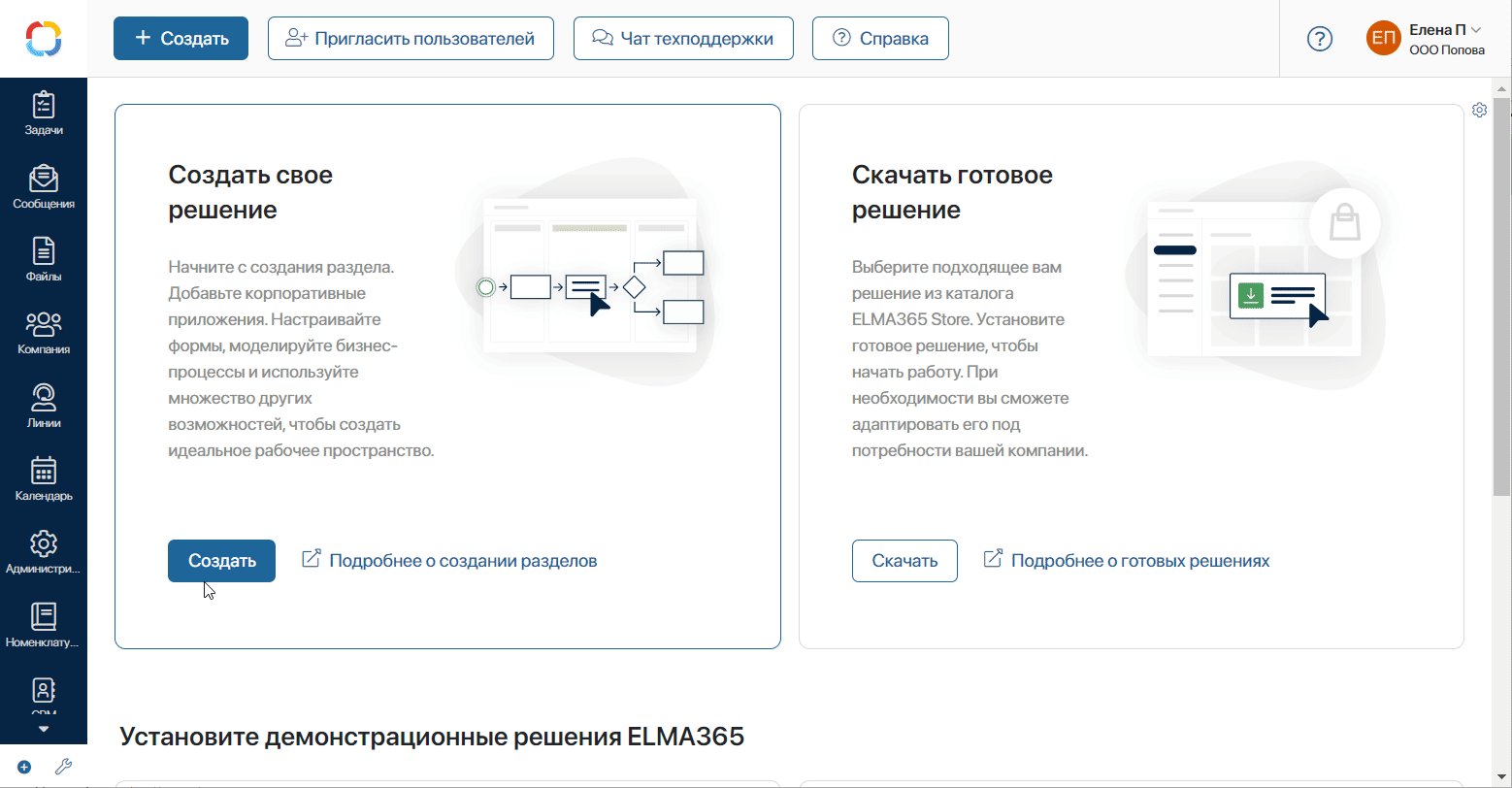
Теперь добавьте в раздел новое приложение:
- На странице раздела нажмите кнопку Создать приложение.
- В окне настроек:
- выберите тип приложения — Документ;
- укажите название приложения;
- определите, как будут называться его элементы — отдельные договоры;
- выберите иконку и т. д.
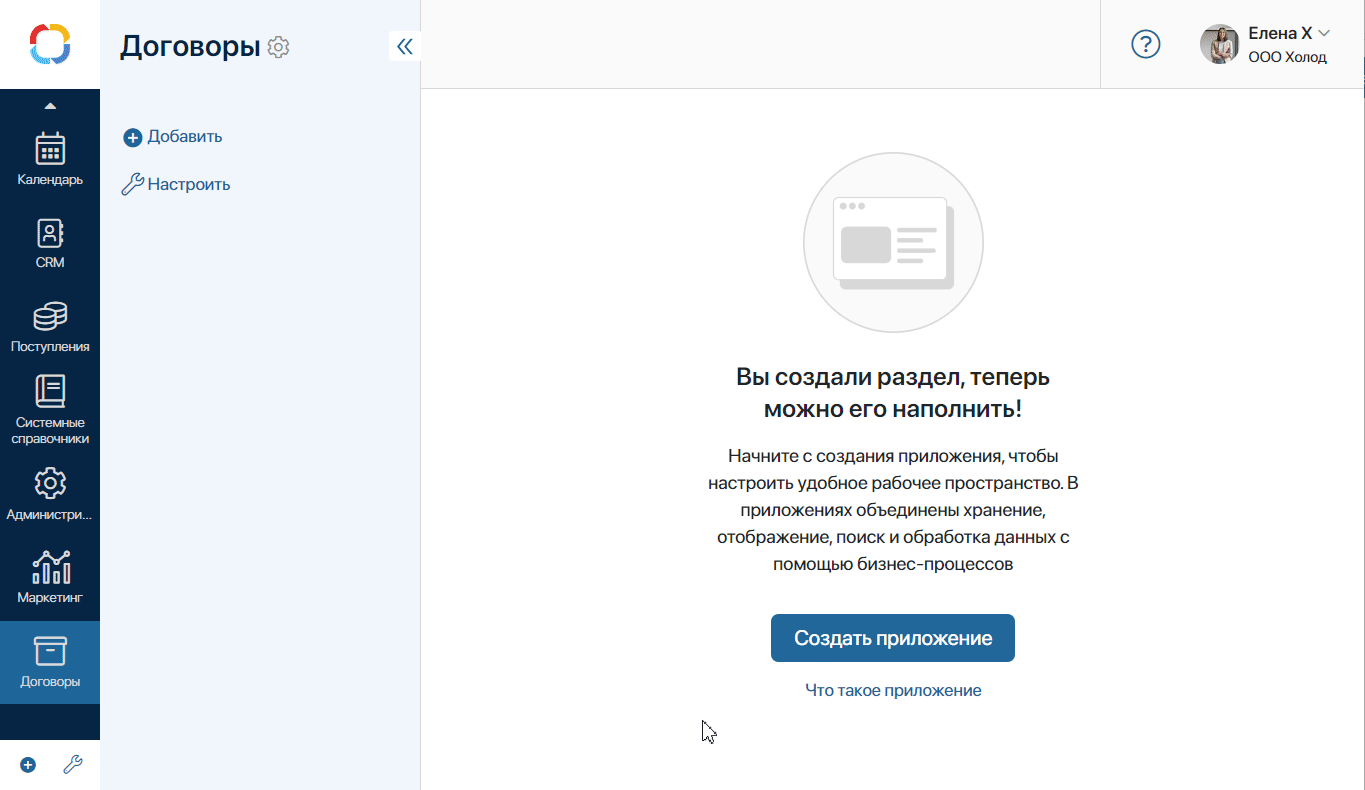
- Чтобы сохранить настройки, нажмите кнопку Создать.
Свойства приложения
Теперь добавьте свойства договора. Свойства — это поля договора с информацией, например, Номер договора, Дата и т. д. Они формируют контекст приложения. Добавляя поля, вы определяете, как будут выглядеть договоры в интерфейсе системы и какие данные будут вносить сотрудники, добавляя новый договор.
Для этого на панели справа представлены свойства в понятном для пользователя виде: Число, Деньги, Дата/Время и т. д. Перетащите их на форму и задайте названия, которые пользователи должны будут увидеть в системе.
Добавим поля:
- Контрагент — свойство типа Приложение (один). В настройках свойства выберите приложение, в котором хранятся данные ваших бизнес-партнёров, например Компании;
- Номер договора — свойство типа Число (целое);
- Дата — свойство типа Дата/время;
- Сумма по договору — свойство типа Деньги.
Обратите внимание, в приложении типа Документ всегда предусмотрено обязательное поле, куда будет загружаться файл с самим документом.
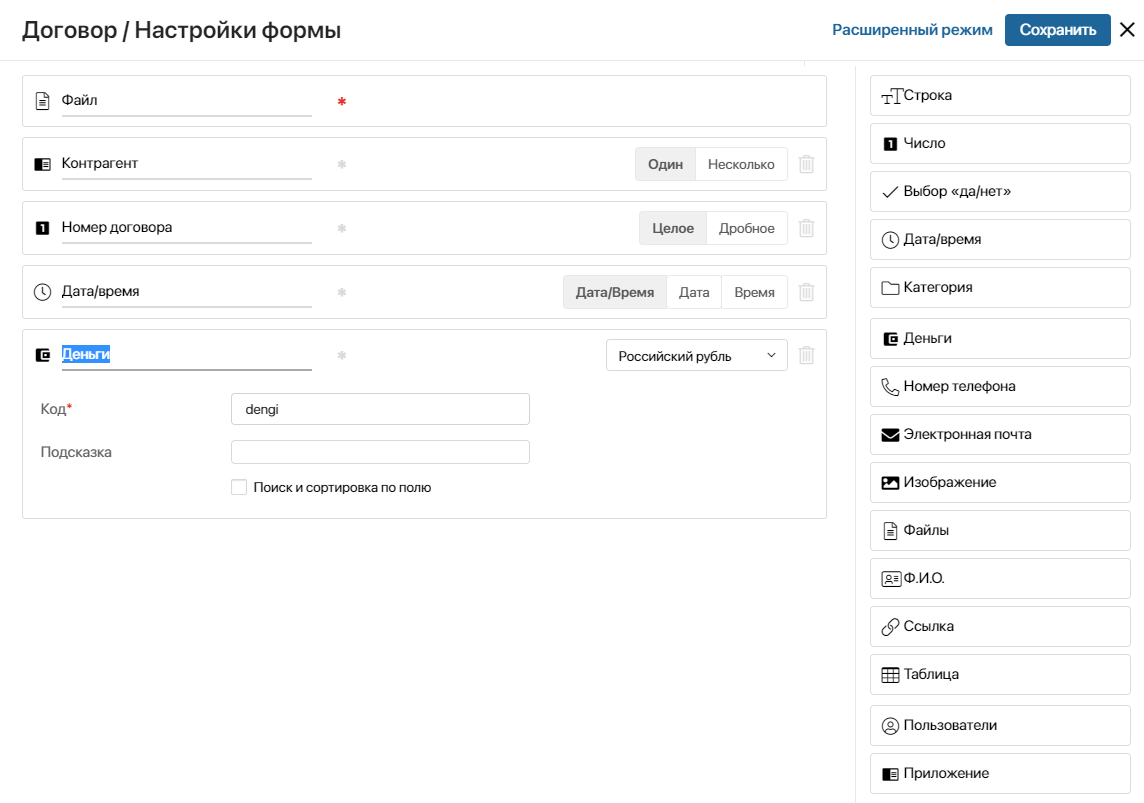
Это самый простой способ настроить контекст и форму договора. Однако в ELMA365 вы можете настроить форму любой сложности в доступном low-code дизайнере.
В нём вы можете перетаскивать на форму как свойства, так и готовые виджеты, например, информационные блоки и всплывающие окна. Их можно комбинировать, связывать между собой, подключать более сложные настройки с использованием скриптов. Подробно читайте в статье «Low-code дизайнер для приложений».
После того как вы указали все настройки, нажмите Сохранить. Приложение готово.
Как наполнить приложение данными
Теперь вы можете добавить в приложение новый договор:
- Нажмите кнопку + Договор и заполните форму. Форма — это те самые поля, которые вы указали при создании приложения.
- Загрузите на форму файл с договором. По умолчанию название файла будет использовано как название данного договора в приложении.
- Нажмите кнопку Сохранить.
Карточка договора появится на странице приложения.
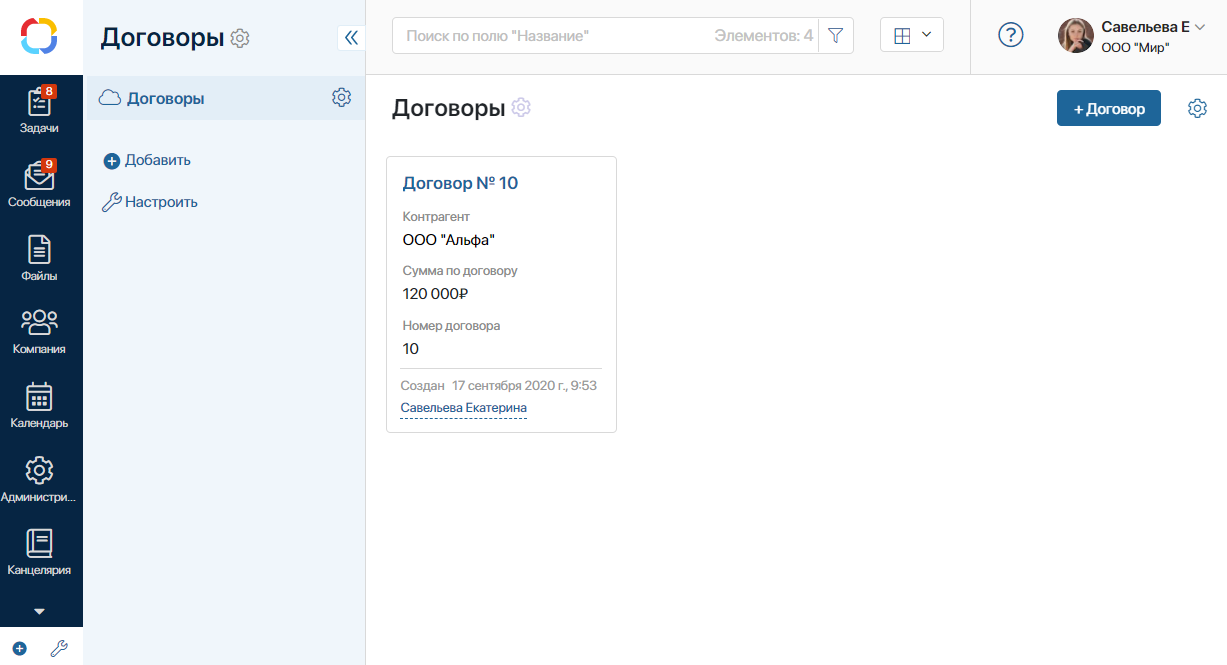
Здесь же будут отображаться все договоры, которые вы добавите в дальнейшем.
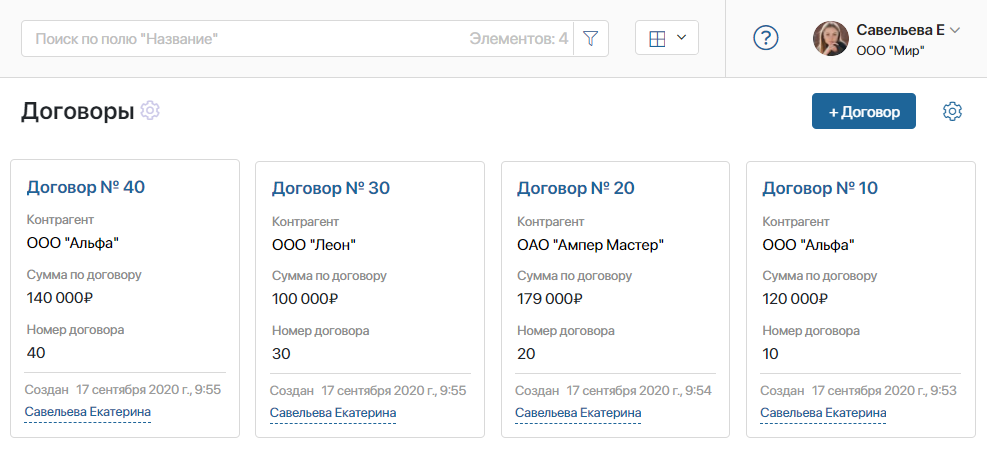
Вы можете дополнить настройки приложения:
- персонализировать формы создания, просмотра и редактирования;
- привязать маршрут движения документа;
- включить регистрацию документа;
- задать шаблон названия;
- настроить внешний вид карточек;
- настроить доступ к данным приложения.